| 電腦玩物 from esor huang http://playpcesor.blogspot.com/2012/11/omnidrive-google-chrome.html?utm_source=feedburner&utm_medium=feed&utm_campaign=Feed%3A+playpc+%28playpc%29 想要找出硬碟內一段「藏在」某個 Word、 Power Point、 Excel、 PDF 裡的文字內容怎麼做?當然不可能真的花心力一個一個檔案打開來慢慢找,我之前的方法會推薦「DocFetcher 快找文件檔案內文的輕巧桌面搜尋器,支援中文索引」,不過設定上比較麻煩。我個人則習慣盡可能把內容資料記在 Evernote,要找什麼時就更加統一便利。 但我改用「 Google Drive 雲端硬碟」後,這個問題就「自然」迎刃而解。因為當你把所有硬碟中重要的文件檔案自動同步到 Google Drive 後,上述文件型的檔案,都可以在 Google Drive 中「直接搜尋內文」,當同步的過程中,就像以前的 Google 桌面那樣已經幫你建立好內文索引。 而今天看到一個 Google Chrome 上的擴充套件:「 OmniDrive 」,安裝後你就可以透過 Google 瀏覽器的網址列,輸入「Drive」後按下〔空格鍵〕,接著輸入你想搜尋的中英文關鍵字,就能直接在選單裡呈現 Google Drive 文件的內文搜尋結果,換句話說,也就是呈現你硬碟中文件的內文搜尋結果了!不管是否使用這款套件,這個利用 Google 雲端硬碟同步後的附加好處,值得好好利用。 | |||
| | |||
| | |||
|
2012年11月18日 星期日
OmniDrive Google Chrome 網址列搜尋硬碟文件檔案內文
訂閱:
張貼留言 (Atom)
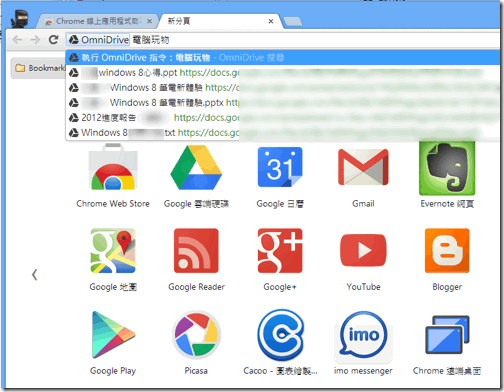

沒有留言:
張貼留言